Създаване на различни горни и долни колонтитули за дори и нечетни страници
По подразбиране, Word горния и долния са едни и същи за всички страници. Но доклади или брошури често искат да видят на левия и десния части на документа разглеждали по различен начин.
Open Работна с горни и долни колонтитули. двойно щракване в колонтитулите (горната или долната част на страницата).
Отбележете различни заглавия за четните и нечетните страници.
Кликнете върху един от нечетните страници долния зоната, която искате да промените, и след това щракнете върху стрелката под раздел горния или долния колонтитул.
За дори и нечетни страници, можете да използвате няколко оформления, включително специален. Превъртете документа, щракнете върху желаната долния и редактиране на текст.
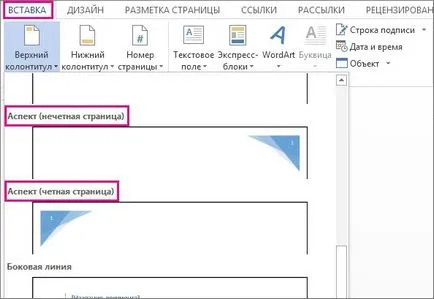
Въведете текста и повторете стъпки 3-5 за четните страници.
За да се върнете към основния текст на документа, щракнете върху Затвори горния и долния прозорец

Ако документът все още не е отворен за редактиране, изберете Edit Документ> Промени в Word Online.
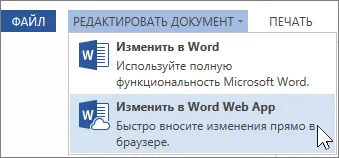
В раздела Вмъкване щракнете върху Горен и долен колонтитул.
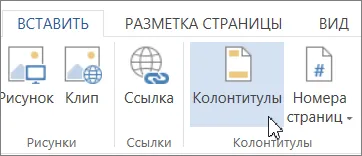
Бялата зона, която се появява в горната част на документа, изберете Options> командните Different заглавната за дори и нечетни страници.
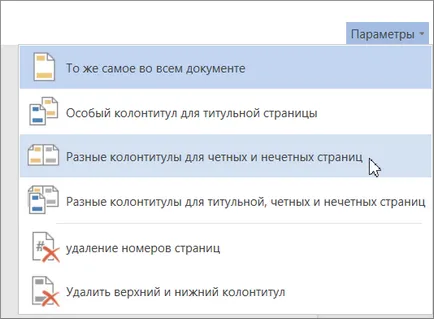
Въведете текста да се показва на четните страници.
Кликнете на нечетните страници. и след това въведете текста, за да бъдат показани на нечетните страници.
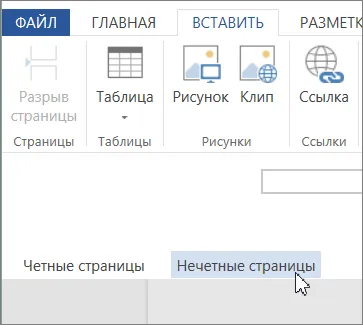
За да продължите редактирането на документ, кликнете върху сивата зона. В този случай, горен и долен колонтитул ще бъдат скрити.
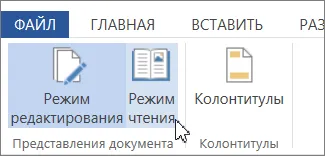
Създаване на четни и нечетни колонтитули в документа, но все още се използват колонтитулите
Кликнете на нечетните страници, като на първата страница на документа.
В раздела Вмъкване, в групата Header & Footer, натиснете горния или долния колонтитул.
В колекцията на горни и долни колонтитули, изберете оформлението, чието заглавие е посочен (странно страница). като Tie (нечетен страница).
Работа с горни и долни колонтитули в раздела Design в групата Опции, поставете отметка в квадратчето Different заглавната част за още и нечетни страници.
Работа с горни и долни колонтитули в раздела Проектиране, в групата преходи, щракнете върху следните раздели. за придвижване на курсора в колонтитулите за четните страници.
Работа с горни и долни колонтитули в раздела Design в групата Footer, натиснете горния или долния колонтитул.
В събирането на горен и долен колонтитул, изберете оформлението, заглавието на който е описан (четните страници). като Tie (четните страници).
Ако е необходимо, можете да форматирате текста в долната част на страницата, като го изберете и използване на опциите за форматиране на Владее Mini Toolbar. Ако искате да преминете към друг готов фута, повторете тези стъпки и изберете от колекция от нов стил.
Създаване на различни заглавия за дори и нечетни страници в колонтитули на документи
Кликнете два пъти върху в колонтитулите.
Работа с горни и долни колонтитули в раздела Design в групата Опции, поставете отметка в квадратчето Different заглавната част за още и нечетни страници.
Сега съществуващата колонтитулите ще бъде показана само на нечетни страници.
Работа с горни и долни колонтитули в раздела Проектиране, в групата преходи, щракнете върху следните раздели. за да преместите курсора в колонтитулите за четните страници, и да се създаде долния.